Bir fotoğrafın kesin tarihi nasıl öğrenilir? Fotoğrafın nerede çekildiğini nasıl öğrenebilirim? EXIF verileri sahte olabilir
Balık tuttukları veya mantar topladıkları gizli yerleri açıklamayan serserilerle başa çıkmanın bir yolunu size anlatacağım. Hemen bu yöntemin akıllıca bir tarafı olmadığını söyleyeceğim ama işe yarıyor. Hatta pek çok kişinin bunu bildiğinden eminim, o yüzden bugünkü hikayemiz bu konuyu hiç düşünmeyenler için olacak.
Çok basit, her insanın övünme arzusu vardır, bu bir gerçektir (Arkamdan bir arkadaşımın bağırışını zaten "duyabiliyorum", diyorlar ki, Çernyakov, başkalarını kendi başlarına yargılamıyorlar). Hemen hemen tüm balıkçılar ve mantar toplayıcılar kupalarının fotoğrafını çekmeyi ve fotoğraflarını internette yayınlamayı sever. O halde böyle bir kişiden size orijinal fotoğraf göndermesini isteyin. Ne için? Yalan söyleyebilirsiniz, fotoğrafı o kadar beğendim ki Windows masaüstümde ekran koruyucu olarak ayarlamak istiyorum diyorlar.
Basit. Günümüzde hemen hemen herkes cep telefonuyla doğada fotoğraf çekiyor. Hemen hemen her cep telefonunda GPS bulunur. Hemen hemen her cep telefonunda fotoğrafa koordinat ekleme seçeneği bulunur ve varsayılan olarak kimse bunu devre dışı bırakmaz. Ve eğer koordinatlar varsa, o zaman görülebilirler. Nasıl? - buharda pişirilmiş şalgamlardan daha basittir. Şimdi size bu fotoğrafı örnek olarak kullanarak göstereceğim.
sen dijital fotoğraflar EXIF diye bir çöp var. Şimdi ayrıntılara girmeyeceğim, sadece bunun fotoğrafın kendi dosyasına kaydedilen fotoğrafla ilgili ek bilgi olduğunu söyleyeceğim. Orada pek çok ilginç bilgi var; örneğin: fotoğrafın ne zaman çekildiği, hangi kamerayla çekildiği ve bizim için en ilginç olan, fotoğrafın nerede çekildiğidir. Orada coğrafi koordinatlar yazıyor ve son derece doğru.
Fotoğraf bilgisayarınıza zaten indirilmişse, üzerine sağ tıklayın ve ardından menüden "Özellikler" seçeneğini seçin. Açılan pencerede “Ayrıntılar” sekmesini seçin, hemen altında GPS koordinatlarını göreceksiniz. Dediğim gibi çok doğru (ve bu resme yazının sonunda tekrar döneceğiz, unutmayın).

Bu numaralarla ne yapacağınızı bilmiyorsanız örneğin Google'ın Picasa programını kullanabilirsiniz. Fotoğrafın koordinatları varsa Picasa kırmızı bir raptiye gösterecektir. Üzerine tıkladığınızda bir harita göreceksiniz.

Anladığınız gibi İnternet zaten bir fotoğraftan harita gösteren bu tür hizmetlerle dolu. Böyle bir fotoğrafı siteye yükleyin veya ona bir bağlantı verin. Tembel bile olmayacağım, "bir fotoğrafın bağlantısını nasıl alacağımı" açıklayacağım. Örneğin, Firefox kullanıyorsanız her şey basittir, fotoğrafa sağ tıklayın ve "Resmin Konumunu Kopyala"ya tıklayın.

Internet Explorer biraz daha kafa karıştırıcı. Fotoğrafa sağ tıklayın, "Özellikler"i seçin, açılan pencerede fareyle bağlantıyı seçin, seçilen metne sağ tıklayın ve "Kopyala"yı seçin.


İşte yol. Önemli olan bir fotoğraf istemektir.
Şimdi de yakınlarda mantarların tam olarak nerede yetiştiğini bilmek isteyen yeni Winnipeg sakinleri için bilgiler var. Hafta sonu bir orman parkındaydım. Bisiklet sürerken yolun yakınında bir kavak çörek fark ettim. Mantar toplamayacağım için mantarı fotoğrafladım ve kesmeden yoluma devam ettim.
İşte burada, gerçekten el değmemiş bir çörek ve eğer ihtiyacın olursa, yeri kendin bul. Bu arada, şehirden çok uzak değil.

Tamam, anladığınız gibi “cahil” doğrudur, hepsi saçmalıktır. Bu yüzden başlatmadım Bu makale. Teknolojinin amatörlerin eline geçmesinin ne kadar korkunç olduğunu anlamanızı istiyorum. Ve suçluların amatörlerin cehaletini suiistimal etmeleri ne kadar korkunçtur. Bu hem bir şeyi nereden çalacağınızı bulmanın bir yolu, hem de sizinle tanışmaktan mutlu olacağı garanti olmayan birini bulmanın bir yoludur.
Anladığım kadarıyla, Facebook'a veya Odnoklassniki'ye veya (beni affedin beyler) VKontakte'ye bir fotoğraf yüklendiğinde, sistem sizin için koordinatları kendisi siliyor. Koordinatları Instagram'dan da alamadım ama Instagram'daki bir fotoğrafa dayanarak bir cep telefonu uygulamasının bile olduğunu söylediğini okudum. Google Haritalar Sokak Görünümü ve adres. Peki ya buna ne dersiniz?

Bilmiyorum, kendim kontrol edemiyorum. Diğer İnternet kaynakları fotoğraflarla ne yapar? – aynı zamanda sadece tahmin etmemiz gerekiyor. Ancak tahmin etmemenin, kendi kafanıza güvenmenin daha iyi olduğunu anlıyorsunuz.
Şimdi bariz sonuçlar. Evet, cep telefonlarının varsayılan olarak fotoğrafa GPS koordinatlarını girdiğini biliyoruz. Ve bu harika, evet! Özellikle uzun bir yolculuktan bir sürü fotoğraf getirdiğinizde ve bunların nerede olduğunu hatırlayamadığınızda. Ve bir gün onu buldular.
Ama bu şunun için kişisel kullanım Müthiş. Telefonunuzdan fotoğraf çekip birine göndermek istiyorsanız ancak koordinatları görmesini istemiyorsanız, her akıllı telefonun ayarlarında GPS koordinatlarını fotoğraf dosyasına eklememe seçeneği vardır. Kapatın ve fotoğraf çekin. Gerekirse tekrar açın. İşletme?
Fotoğraf bilgisayardaysa, daha da kolaydır. Fotoğrafı göndermeden önce bir kopyasını alın ve ardından yukarıda da söylediğim gibi fotoğrafa sağ tıklayın ve menüden “Özellikler” seçeneğini seçin. Açılan pencerede "Ayrıntılar" sekmesini seçin ve en altta "Özellikleri ve Kişisel Bilgileri Kaldır" seçeneğini tıklayın.
Bu arada, web sitemde fotoğraf yayınladığımda koordinatları neredeyse hiç silmiyorum. Birincisi, kişisel bir şey değil ve ikincisi, belki siz de fotoğrafını çektiğim yerlerin nerede olduğunu bilmekle ilgileniyorsunuz. Ve bir zamanlar, evet, açgözlüydüm, ama bu aynı "gizli" açıklıktır.
Genel olarak özetleyelim. Zaten teknolojiyi kullanıyorsak, el bombası taşıyan maymuna dönüşmemek için bilinçli kullanıyoruz. Ve her türden pek çok zorlu teknoloji var. Örneğin, fark ettiğim gibi, büyük miktar Android telefon sahipleri, bu kadar yararlı (ve tehlikeli) bir sitenin varlığından bile şüphelenmiyorlar https://maps.google.com/locationhistory/ Ve bu sınır değil.
Makale bölümleri:
Dijital fotoğrafçılık, esas olarak, görüntünün kendisiyle ilgili bilgilerin yanı sıra, nasıl çekildiğine ilişkin bilgileri de saklayan bir yazılım dosyasıdır. Bu bilgiye denir fotoğraf meta verileri ve Dosya Özellikleri, EXIF, IPTC ve fotoğrafları saklarken gerekli olan diğerleri gibi kendi özel bölümlerinde bulunur.
Fotoğrafın türüne bağlı olarak, fotoğrafın yaratılışındaki özellikler veya bir şeyle bağlantısı ile ilgili meta verilerde özel bölümler oluşturulabilir. Örneğin, tıbbi amaçlar için DICOM bölümü, coğrafi amaçlar için GPS ve Kamera RAW fotoğraf işleme sonuçlarını saklamak için (Şekil 1).

Şekil 1 Farklı bölümlerdeki dijital fotoğrafların meta verilerinin görüntülenmesini ayarlama penceresi.
Dijital fotoğraf meta verileri, dosya oluşturulduğunda kamera veya diğer ekipman tarafından oluşturulur ancak özel programlar tarafından oluşturulabilir, değiştirilebilir ve geliştirilebilir. Meta veri bölümlerinin temel amacı, hem fotoğrafçının kendisi hem de yazıcı gibi cihazlar tarafından kullanım amaçlarıdır. Bu yüzden yaratılmışlardır.
Fotoğrafçılar, dijital fotoğraf dosyalarında bulunabilecek tüm olası meta veri bölümlerinden yalnızca üçünü çalışmaları için kullanır. EXIF bölümü, fotoğraf parametreleriyle ilgili teknik bilgileri saklar. IPTC bölümü, telif hakkı bilgilerini ve fotoğrafın açıklamasını saklar. Dosya özellikleri parametrelerini saklar.
Dijital fotoğraf meta verileri bir fotoğrafçının cephaneliğindeki güçlü bir araçtır. Meta verilerle nasıl çalışılacağını bilmek önemli bir beceridir ancak ana meta veri bölümlerinin içeriği ve bunların yetenekleri hakkında bilgi sahibi olmayı gerektirir. Fotoğrafçılar, meta verileri herhangi bir amaç için kullanarak hafife alınmaması gereken fırsatlara sahip olurlar.
EXIF – meta verilerin teknik bölümü
Dijital fotoğraf dosyasının ana meta veri bölümü EXIF– Değiştirilebilir Görüntü Dosyası Formatı. Kelimenin tam anlamıyla Rusçaya çevrilmiş olan bu, çıkarılabilir bir resim dosyası formatıdır. Bu bölüm, çekim sırasında kamera tarafından çekilen ve otomatik olarak fotoğraf dosyasına kaydedilen teknik bilgileri saklar.
EXIF standardının ortaya çıkışı nedeniyle yaygınlaştı dijital kameralar ve onların ayrılmaz bir parçasıdır. EXIF bölümündeki meta veri bilgileri, fotoğrafçıya fotoğrafın çekildiği tüm kamera ayarlarını tam olarak anlamasını sağlar.
EXIF meta verileri bölümü, çeşitli fotoğraf ekipmanı üreticileri tarafından fotoğraf dosyalarına dahil edilen bir formattır. Fotoğraf teknolojisinin gelişmesiyle birlikte bu format da gelişiyor. Kameralarda yeni işlevler göründüğünde EXIF bölümünde görünürler. Fakat bu tür fonksiyonları olmayan kameraların dosyalarında yer almayacaktır.
Temel çalıştırma fonksiyonları dijital kameralar Her birinin hem eski modelleri hem de yenileri var. Bunlarla ilgili bilgiler herhangi bir kameranın dijital fotoğraf meta verilerinin EXIF bölümünde saklanır. Kompozisyonu, seri üretilen ilk dijital kameralardan biri olan Konica Minolta Dynax 5D örneğinde açıkça görülmektedir (Şekil 2).

Şekil 2 Dijital bir fotoğrafın EXIF meta veri bölümü.
Tüm alanlar kamera tarafından doldurulur ancak kamera menüsünde yapılan ayarlara bağlı olarak farklılık gösterebilir. Bazı alanlar mevcut olmayabilir ancak bazı alanlar eklenebilir. Meta verilerdeki dijital fotoğraf bölümünün EXIF alanlarını düzenleyemezsiniz. Dosya Özellikleri'nde olduğu gibi yalnızca özel bir programda silinebilirler.
Fotoğraf Meta Verileri – Dosya Özellikleri
Dijital fotoğraf dosyası özellikleri, teknik bilgilerin depolanmasına yönelik başka bir meta veri bölümüdür. EXIF'den farklı olarak Dosya Özellikleri, dijital fotoğraf dosyasının kendisiyle ilgili bilgileri saklar. Adı, türü, tarihleri, boyutları ve rengi. Bu bilgi fotoğrafçının dijital fotoğraf dosyalarıyla çalışması ve bunları saklaması için gereklidir (Şek. 3).

Şekil 3 Dijital fotoğrafçılık meta verileri bölümü – Dosya özellikleri.
Dosya özellikleri dijital fotoğrafçılık onun teknik pasaportudur. Bu bilgiler düzenlenemez. Dosyanın bir parçasıdır. Fotoğrafın meta verilerinin bu bölümünde yapılacak herhangi bir değişiklik yalnızca dosyayı düzenleyip ardından yeni ayarlarla kaydederek yapılabilir. Bu da başka bir dosya.
Tipik olarak, Windows Vista ve daha eski işletim sistemlerindeki dosyalarla çalışırken, içerik menüsü aracılığıyla "Özellikler" penceresi görüntülenir ve yanlışlıkla Dosya Özellikleri meta veri bölümünün açık olduğuna inanılır. Ancak bu pencere farklı meta veriler içerir ve birkaç bloktan oluşur: açıklama, kaynak, görüntü, kamera, fotoğraf geliştirme, dosya ve diğerleri (Şekil 4).

Şekil 4 Penceresi işletim sistemi Dijital fotoğraf meta verilerini görüntülemek için Windows Özellikleri.
İşletim sisteminin "Özellikler" penceresinde, alt "Dosya" bloğunda Dosya Özellikleri meta veri bölümü görüntülenir (Şekil 5). Pencerenin diğer blokları dijital fotoğrafın meta verilerinin diğer bölümleridir. Örneğin, “Kamera” bloğu bir EXIF bölümüdür (Şekil 4) ve “Açıklama” bloğu bir IPTC bölümüdür.

Şekil 5 Dijital fotoğrafın meta verileri Dosya özellikleri, alt "Dosya" bloğundaki "Özellikler" penceresinde görüntülenir.
IPTC – açıklayıcı meta veri bölümü
EXIF meta verileri ve Dosya Özellikleri'nin teknik bölümlerine ek olarak, dijital bir fotoğrafın açıklamasını saklamak için bir bölüm oluşturulabilir. IPTC(Uluslararası Basın Telekomünikasyon Konseyi) - uluslararası basın ve telekomünikasyon konseyi. Bu meta veri bölümü, fotoğrafın telif hakkını ve kimliğini sağlamayı amaçlamaktadır.
Dijital fotoğrafların meta verilerinde çeşitli IPTC bölümleri bulunabilir. İçlerinde düzenlenen alanların amacı ve sayısı bakımından farklılık gösterirler. Örneğin, IPTC çekirdek bölümü temel bir bölümdür (Şekil 6), IPTC uzantısı ek bir bölümdür (Şekil 7) ve IIM, IPTC bölümünün eski bir modifikasyonudur (Şekil 8).

Şekil 6 Dijital fotoğrafçılık meta verileri IPTC Çekirdeğinin ana bölümü.

Şekil 7 Ek IPTC Uzantısı dijital fotoğrafçılık meta verileri bölümü.

Şekil 8 Eski IPTC Dijital Fotoğrafçılık Meta Verileri (IIM) bölümü.
Fotoğrafın çekildiği anda kamera tarafından oluşturulan EXIF bölümünden farklı olarak IPTC meta veri bölümü ondan sonra oluşturulur. Fotoğrafçı bu bölümdeki alanları gerektiği kadar doldurur ancak doldurmayabilir. Fotoğrafın amacına bağlıdır. Çoğu zaman bu bölüm doldurulur ticari amaçlar fotoğraf bankalarına fotoğraf göndermek için.
Şunun için meta veri alanlarını doldurun: büyük miktar dijital fotoğraf dosyalarını manuel olarak düzenlemek çok sıkıcı ve zaman alıcıdır. Bu amaçla dijital fotoğrafların meta verileriyle diğer işlemleri gerçekleştirebilecek özel programlar bulunmaktadır. Bu programların ne olduğunu ve onlarla nasıl çalışılacağını aşağıdaki makalelerde okuyun:
Modern akıllı telefonlar, birçok modern kameranın yaptığı gibi varsayılan olarak tüm fotoğraflara GPS koordinatlarını ekler.
Daha sonra, fotoğrafta görünmese de yer alan coğrafi bilgilere herkes kolaylıkla erişebilir. Özellikle fotoğrafları kamuya açık alanda yayınlarken bu tür verileri gizlemek daha iyi olabilir. Çekim konumuyla ilgili bilgiler, fotoğrafta görünmeyen ancak fotoğraf dosyası özelliklerinde bulunan "meta veriler" adı verilen dosyada saklanır. Benzer şekilde dosyalara ek (meta) bilgiler yazılır. Microsoft belgeleri Ofis veya PDF.
Fotoğraf GPS koordinatları kaydedilerek çekilmişse, Windows PC'de ilgili dosyaya sağ tıklayıp içerik menüsünden Özellikler'i seçmeniz gerekir. Ardından Ayrıntılar sekmesini seçin ve seçenekler sayfasını Enlem ve Boylam'a kaydırın.
Mac bilgisayarlarda fotoğraf dosyasını sağ tıklayın (veya Control tuşuna basarak tıklayın) ve ardından Bilgi Al'ı seçin. Enlem ve boylam bilgileri gösterilecektir.

Ancak coğrafi bilgi tüm fotoğraf dosyalarında mevcut değildir. Fotoğrafın sahibi, koordinatların telefonuna kaydedilmesini iptal edebilir veya silebilir. Ek Bilgiler zaten bilgisayarınızdaki fotoğraf dosyalarındadır. Üstelik birçok çevrimiçi fotoğraf yayınlama hizmeti, özel (kişisel) bilgileri korumak için yükleme sırasında ek bilgileri otomatik olarak kaldırır. Bu nedenle ek bilgiler tamamen veya kısmen eksik olabilir.
Ancak kayıtlı GPS koordinatlarınız varsa, bunları haritalardaki bir konumla kolayca eşleştirebilirsiniz; birçok çevrimiçi harita hizmeti bu özelliği sağlar; örneğin, koordinatları Google Haritalar'daki arama alanına yapıştırmanız yeterlidir. Google Haritalar'a koordinat girme talimatları (Rusça):
https://support.google.com/maps/answer/18539?hl=tr
Elbette meta veriler düzenlenebilir ve kesin kanıt olarak hizmet etmemelidir, ancak onu tamamen kaldırmak, değiştirmekten daha kolaydır, bu nedenle dosyada kalan GPS koordinatları genellikle çekimin konumuna ilişkin objektif bir gösterge sağlar.
Belirli bir ayarın durumunun değiştirilmesi, bir fotoğraf dosyasındaki koordinatların kaydedilmesini önleyici olarak devre dışı bırakmak için yeterlidir, ancak bu bilgiler yalnızca kullanıcılara ve birçok çevrimiçi hizmete (Google+ Fotoğraflar, Yahoo! Flickr veya Apple iCloud) kolaylık sağlamak amacıyla kaydedilir. ) bir fotoğraf koleksiyonunu coğrafi olarak düzenlemek için kullanın, çünkü bu "gereksiz" veriler işletim sistemi kullanılarak her zaman silinebilir veya özel programlar(örneğin EXIF Görüntüleyici). iPhone'larda Ayarlar'ı açın, Gizlilik'e ve ardından Konum Servisleri'ne dokunun. Listeden Kamera'yı seçin ve Konum Erişimine İzin Vermek için Asla'yı seçin. Bundan sonra koordinatlar fotoğraflara kaydedilmeyecek ve fotoğraf çekerken konumunuzu gizleyebileceksiniz.
Android sistemlerinde benzer bir işlem, üreticinin ürün yazılımına bağlıdır ve kameranın çalıştırılması ve ayarlanmasına yönelik uygulamalar yalnızca farklı modeller akıllı telefonlar için değil, aynı zamanda işletim sisteminin kendi sürümleri için de geçerlidir. Her iki durumda da coğrafi meta verilerin kaydedilmesine izin verecek veya devre dışı bırakacak bir ayar bulunmalıdır.

Beni yeni başlayanlar için EXIF'in ne olduğunu ve hangi yararlı uygulamaların bulunduğunu yazmaya teşvik etti.
EXIF(İngilizce Değiştirilebilir Görüntü Dosyası Formatından), kamera üreticisi, modeli, fotoğrafın ne zaman ve hangi koşullar altında çekildiği ve hatta flaşın takılı olup olmadığı gibi fotoğraf hakkında ek bilgiler (meta veriler) eklemenizi sağlayacak bir formattır. kovuldu ya da kovulmadı.
Herhangi bir fotoğrafın EXIF dosyası Photoshop gibi fotoğraf düzenleyicilerde, ACDSee gibi görüntüleyicilerde ve hatta Windows'ta görüntülenebilir. Bu programların her birinde bir fotoğrafın EXIF verilerinin nasıl görüntüleneceğine bakalım.
1. En basit seçenek EXIF fotoğraflarını Windows'ta görüntüle. Fotoğrafa sağ tıklayın ve Özellikler menüsünü, ardından Ayrıntılar'ı açın. İşte fotoğraflarımdan birinden EXIF verilerinin bir örneği:
Bu şekilde çekim parametrelerini görebilirsiniz - değer, odak uzaklığı, çekim zamanı ve tarihi ve daha birçok bilgi. Ek olarak, altta, tüm EXIF verilerini veya seçtiğiniz bir kısmını, ancak daha sonra daha fazlasını kaldırma fırsatına sahip olacağınız "Mülkleri ve Kişisel Bilgileri Kaldır" satırı vardır.
2.B ACDSee bakın aynı zamanda kolay EXIF fotoğraflarını görüntüle. Fotoğrafı Görünüm modunda açın ve Alt+Enter tuşlarına basın veya Dosya->Özellikler menü öğesine gidin. Solda, altında EXIF \u200b\u200bsekmesini seçmeniz gereken bir panel görünecek ve fotoğrafla ilgili tüm bilgiler önünüzde açılacaktır.

3. B Photoshop EXIF fotoğrafları Alt+Shift+Ctrl+I tuşlarına basarak veya Dosya->Dosya Bilgileri menüsüne gidip Kamera Verileri sekmesini seçerek görüntüleyebilirsiniz.

Arkadaşlar bu yazıyı okuduktan sonra şu veya bu fotoğrafın nerede çekildiğini, çekim saatini ve tarihini, üzerinde çekilen atraksiyonun adını ve çok daha fazlasını kolaylıkla öğrenebilirsiniz. Çok basit, ama çoğu kişi seni sadece bir sihirbaz olarak görecek! :)
Başlangıç olarak, beni bu materyali yazmaya iten şeyin arka planını anlatacağım... Bir hafta önce komşum bana Skype aracılığıyla güzel çörek mantarlarının birkaç fotoğrafını gönderdi. Ormanın yakınında mantar bulduğunu ve tam olarak nerede olduğunu asla tahmin edemeyeceğimi yazdı.
Kelimenin tam anlamıyla beş dakika sonra ona sadece o ormanın yakınındaki kişiyi değil, aynı şeyi söylediğimde ne kadar şaşırdığını hayal bile edemezsiniz. bölge, ama aynı zamanda Google haritasında bu mantarları tam olarak bulduğu yeri bir bayrakla işaretledi. :) Bunu nasıl yaptım?
Ezici çoğunluk modern modeller cep telefonları GPS modülü ile donatılmıştır. Varsayılan olarak akıllı telefonla fotoğraf çektiğinizde fotoğrafla ilgili teknik bilgiler ( EXIF verileri) her türlü parametreden oluşan geniş bir sete ek olarak, çekim yerinin coğrafi koordinatları da dahildir. Bunları analiz etmek zor değil.
En iyi ve en görsel EXIF veri görüntüleme hizmetlerinden biri pic2map'tir. Hemen söyleyeceğim, bu türden oldukça fazla hizmet var ama kişisel olarak bunu hem veri sunma yöntemi hem de doğruluğu açısından daha çok seviyorum.

Analiz için bir fotoğraf yüklemek için “Fotoğraf Dosyalarını Seç” düğmesine tıklayın. Yüklediğiniz fotoğraflarınızın arama motorları tarafından indekslenmesini ve/veya servis galerisinde görünmesini istemiyorsanız “Fotoğrafları gizli tut” seçeneğini işaretleyin. Bu şekilde, bazı kullanıcılar için önemli olan verilerinizin gizliliğini koruyabilirsiniz.
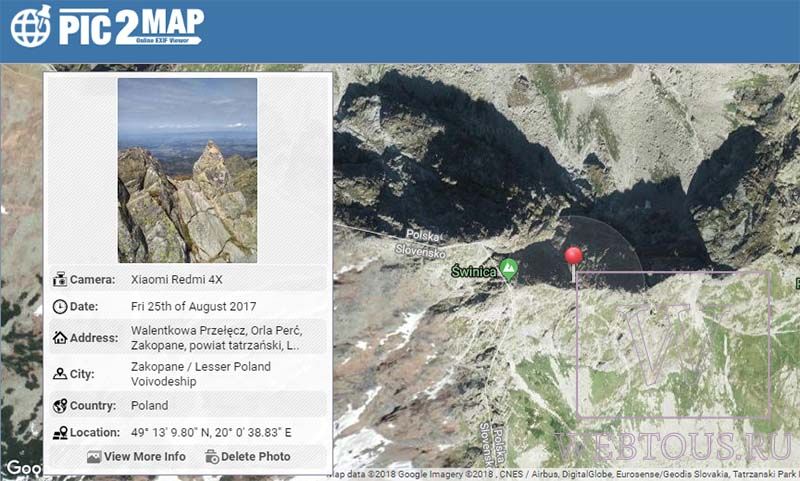
EXIF verilerine göre hizmet işaretlenecek haritadaGoogleHaritalar fotoğrafın tam olarak çekildiği yer ve ayrıca ek bilgi sağlayacaktır:
- Akıllı telefon modeli
- Çekim tarihi, günü ve kesin saati
- Ülke, şehir, adres
- GPS enlem ve boylam koordinatları
- Enstantane hızı, ISO, diyafram açıklığı, fotoğraf çekerken flaş kullanımı
- Boyut, ağırlık, dosya çözünürlüğü vb.

Fotoğraf bir binanın içinde çekilmişse, hizmet yalnızca sokak adını ve ev numarasını içeren tam adresi değil, aynı zamanda posta kodunu da verecektir (yukarıdaki ekran görüntüsüne bakın)!
Daha önce de belirttiğim gibi, yukarıdaki yöntem akıllı telefon veya dijital kamera GPS modülü çalışıyor. Peki, normal bir dijital bas-çek fotoğraf makinesiyle çekilmişse, bir fotoğraftan bir yeri nasıl öğrenebilirsiniz?
Bu durumda fonksiyonu kullanabilirsiniz. görsel aramaGoogle veya Yandex. Ancak yöntemin bir sınırlaması vardır: fotoğrafın tanınabilir bir yer veya yer işareti içermesi gerekir. Mesela bu görseli kişisel fotoğraf arşivimden aldım:


Fotoğrafta örneğin tarladaki bir huş ağacı veya çiçekli bir kız gösteriliyorsa, o zaman Bu method Elbette işe yaramayacak; Yandex veya Google görsel analizcisinin "anlayacağı" hiçbir şey yok. Diğer durumlarda iyi çalışır.





